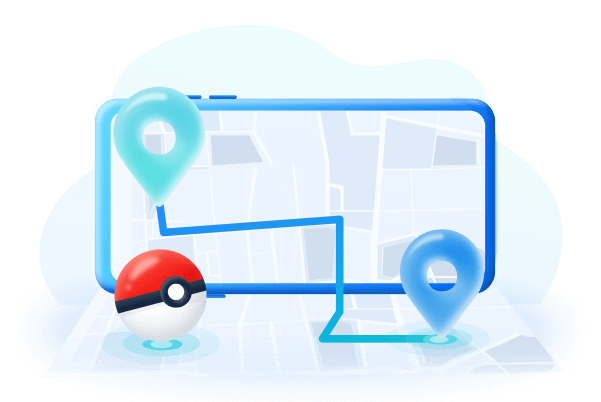Gratis prøveversjon falske GPS-posisjon på iPhone
Støtter virtuell posisjon på alle iPhone-modeller og iOS-systemer (inkludert de nyeste iOS 17/16), overføring med ett klikk til en hvilken som helst destinasjon, og kan simulere reell bevegelse, egnet for ulike posisjonssporingsapper og AR-spill.
Sliter du fortsatt med problemet med "Hvordan lage virtuell plassering på iPhone"? Vil du finne gratis opplæringsprogrammer for iPhone-posisjonsendring?
Dette er en artikkel du ikke har råd til å gå glipp av! Her er 6 enkle og 100% effektive måter å få iOS virtuell plassering på datamaskinen eller mobiltelefonen din, slik at du enkelt kan endre GPS-posisjonen til iPhone.

Hvorfor vil du ha virtuell plassering på iPhone?
Det er mange ganger når du kanskje trenger å vite hvorfor du trenger å endre GPS-posisjonen på iPhone. Nedenfor er en liste over situasjoner der du kanskje trenger å endre GPS-posisjonen til iPhone, se om dette er akkurat det du gjør akkurat nå:
- Det kan være lurt å endre posisjonen din i iOS av sikkerhetsgrunner, personvernhensyn eller for GPS-baserte spill som Pokemon Go.
- Du vil sjekke ut restauranter, transportmuligheter og annet i nærheten fra appen før du flytter til en ny by.
- Når du deler posisjonen din med familien din, vil du av flere grunner skjule den virkelige posisjonen din for familien eller vennene dine, men du ønsker å lokalisere iPhone virtuelt Forhindrer sporing.
- Du er apputvikler og må endre App Store-region for å prøve å teste appen din i ulike regioner og på ulike språk.
Så hvis situasjonen ovenfor oppstår, vil du definitivt ønske å kunne endre plasseringen på iPhone. Med Virtual Location på iOS-enheter kan du simulere plasseringen til alle apper som kjører, slik at du befinner deg et annet sted.
Enten du vil at iPhones virtuelle posisjon skal være på solfylte Hawaii eller i det iskalde Arktis, her er seks måter å konfigurere iPhones falske posisjon på - sjekk dem ut nedenfor!
| iPhone Endre plassering | karakter | Brukervennlighet | Driftstid | Støtte for iOS-versjon |
|---|---|---|---|---|
| iMyFone AnyTo | 4 trinn | 3 minutter | iOS 17 og nyere | |
| iBackupBot | 6 trinn | 40 minutter | iOS 13 og nyere | |
| iSpoofer | 4 trinn | 10 minutter | iOS 13 og nyere | |
| NordVPN | 3 trinn | 10 minutter | iOS 15 og nyere | |
| Location Faker | 4 trinn | 30 minutter | Jailbreak iOS-enheter | |
| Dobbel plassering | 5 trinn | 20 minutter | iOS 14 og nyere |
Endre iOS-posisjonen på datamaskinen din
Hvis du vil bruke virtuell plassering i iOS, kan du absolutt bruke datamaskinen din til å endre plasseringen til iPhone, følgende er de detaljerte metodene og trinnene, bare gå til bunnen!
1 iMyFone AnyTo endrer iPhone-plassering
Du kan velge Virtuelt lokaliseringsverktøy for iPhone Med iMyFone AnyTo er det enkelt å endre din virtuelle iOS-posisjon til hvor som helst med bare ett klikk!
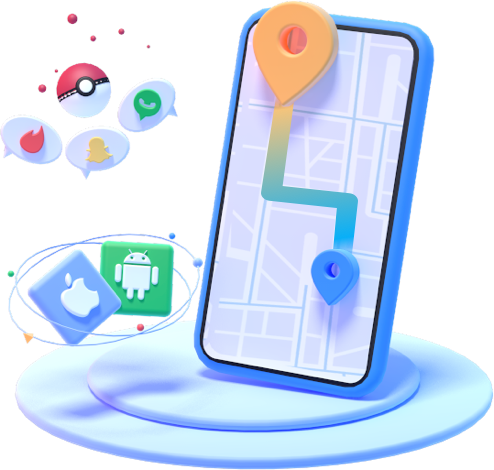
Nyt den gratis opplevelsen med iPhone Location Changer AnyTo
💡 Endre iPhone-posisjonen din intuitivt uten jailbreaking, og skjul enkelt iPhone-posisjonen din til hvor som helst i verden.
💡 Nyt iPhone-posisjonsendring for 5 gratis bruksområder og ubegrenset virtuell plassering iOS for den offisielle versjonen.
💡 Støtte for 2-punktsmodus, flerpunktsmodus, egendefinerte ruter, hastighet og 360° retningskontroll hjelper deg med å endre retningen på iPhone.
💡 Virtuell plassering støttes på alle iOS-enheter og -versjoner, inkludert den nyeste iPhone 15/14 eller iOS 17/16.
💡 Støtter virtuell iOS-posisjonering i en rekke GPS-baserte programmer, for eksempel populære spill. Pocahontas LINE, WhatsApp eller Snapchat, "Endre plasseringen på Finn min iPhone.
Komplett falsk GPS iOS-undervisning med AnyTo
Trinn 1: Last ned og start AnyTo iOS Virtual Location Tool på datamaskinen eller mobiltelefonen. Velg Start.
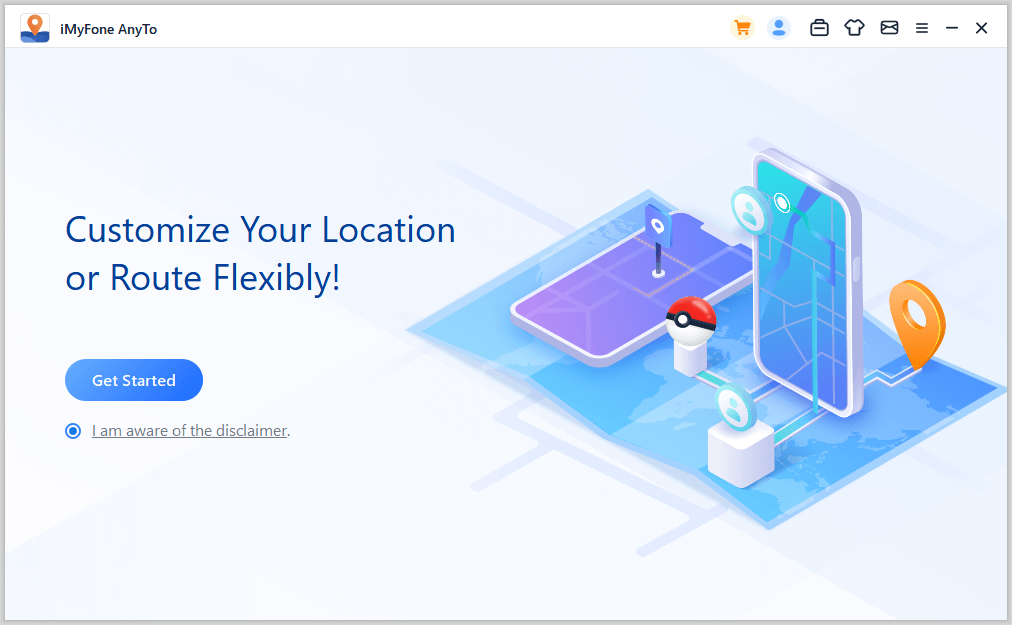
Trinn 2: Hvis du laster ned programvaren på datamaskinen, kobler du iPhone til PC-en og klikker på Trust på iPhone-skjermen. Klikk på "Tillit" på iPhone-skjermen. Skriv deretter inn låskoden for å låse opp iPhone.
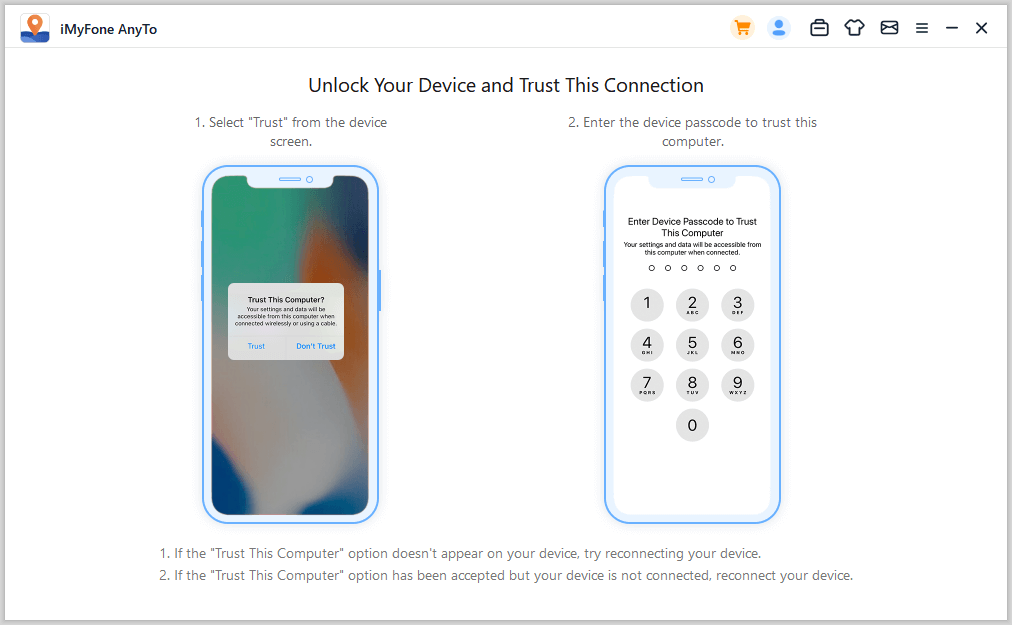
Trinn 3: Når du har koblet til, vil du se din nåværende posisjon på AnyTo-kartet. Velg "Overføringsmodus" i øvre høyre hjørne. Skriv inn den virtuelle Apple-posisjonen du vil angi.
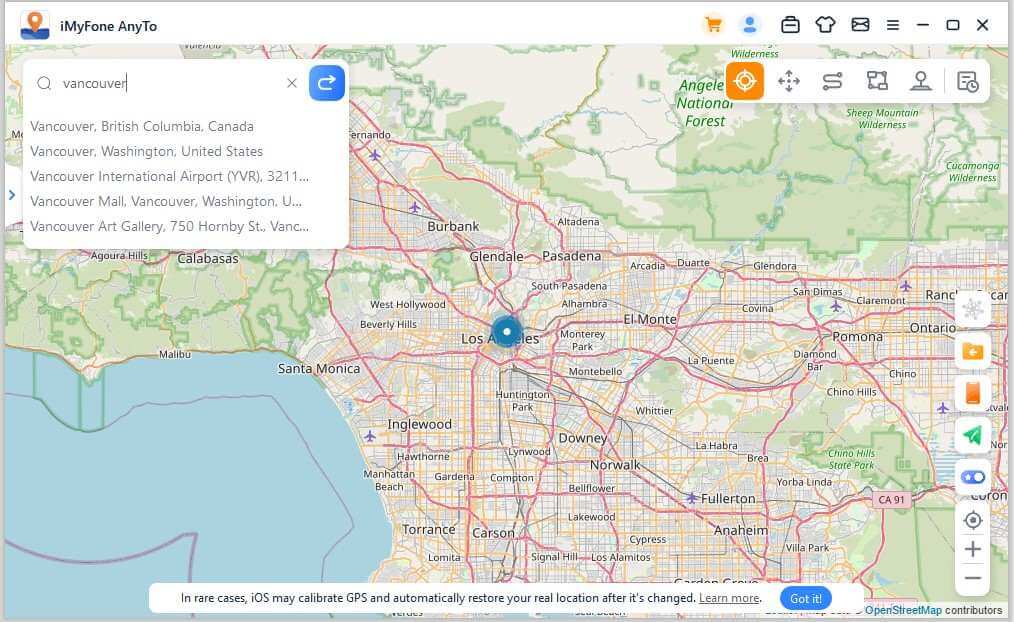
Trinn 4: Trykk på "Flytt" i popup-sidepanelet, og du vil se at iPhone endrer GPS-posisjonen til stedet du har angitt. Nå kan du bruke iPhone i sosiale apper som Snapchat)Overrask vennene dine med virtuell posisjon på iPhone, og få også tilgang til geospesifikke funksjoner i posisjonsbaserte apper.
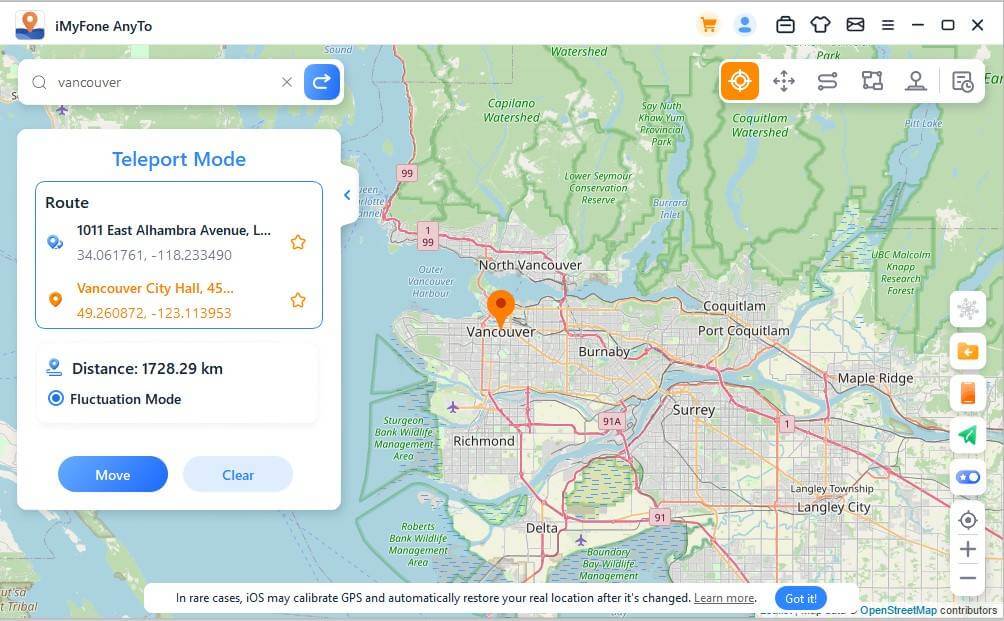
For å hjelpe deg med å lære mer om AnyTos posisjonering på iPhone, har vi også gitt deg en guide til filmen, så klikk for å se den!
Hør etter:
Hvis du vil avbryte iOS-antagelsene og gjenopprette den sanne plasseringen, er det bare å starte iPhone på nytt.
2 iBackupBot
Det er noen skjulte utviklerinnstillinger i iOS som lar deg få iPhone-antakelser. Men for å få tilgang til disse innstillingene, må du kunne skrive til visse filer på selve enheten.
På grunn av iOS-systemet er det vanligvis ikke mulig å få tilgang til disse interne dokumentene direkte. Du kan imidlertid få tilgang til disse interne filene ved å bruke iBackupBot Ved hjelp av programvare for sikkerhetskopiering, for eksempel BioShield, kan du ta sikkerhetskopi av mobiltelefondata og redigeringsfiler, og deretter bruke den oppdaterte versjonen av filen til å gjenopprette sikkerhetskopien.
Hvis du vil endre GPS-posisjonen på iPhone ved hjelp av iBackupBot, utfører du følgende trinn.
Trinn 1: Koble iOS-enheten til datamaskinen og ta sikkerhetskopi på iTunes (sørg for at du ikke krypterer sikkerhetskopiene). Velg Sikkerhetskopier nå.
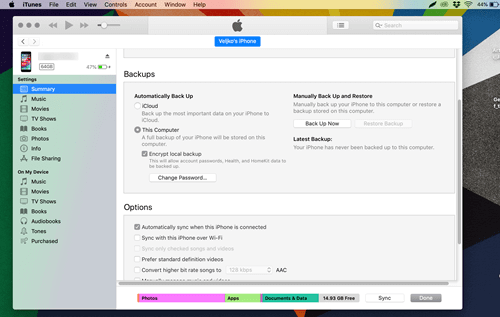
Trinn 2: Lukk iTunes og åpne iBackupBot for å finne og åpne sikkerhetskopifiler.
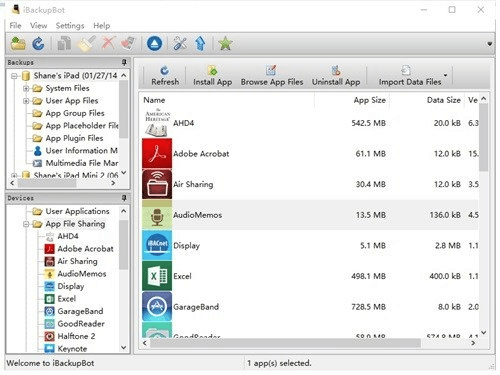
Trinn 3: Rediger filen i programmet på følgende måte for å finne Apple Maps plist-filen.
Brukerappfiler -> com.Apple.Maps -> Bibliotek -> Innstillinger
Trinn 4: Se etter (dict)-taggen i dokumentet, og skriv inn følgende nedenfor.
Trinn 5: Lukk iBackupBot. Når du har gjort dette, går du til iPhone-innstillinger > Ditt navn > Finn, slår av Finn min iPhone og gjenoppretter deretter sikkerhetskopien.
Trinn 6: Når du åpner Apple Maps, bør du kunne klikke nederst på skjermen for å få mer informasjon om stedet. Når du har gjort denne endringen, vil du se alternativet Simulert plassering. Hvis du trykker på denne knappen, vil Pokemon Go eller andre apper tro at du er på et annet sted, og du vil kunne endre iPhones GPS.
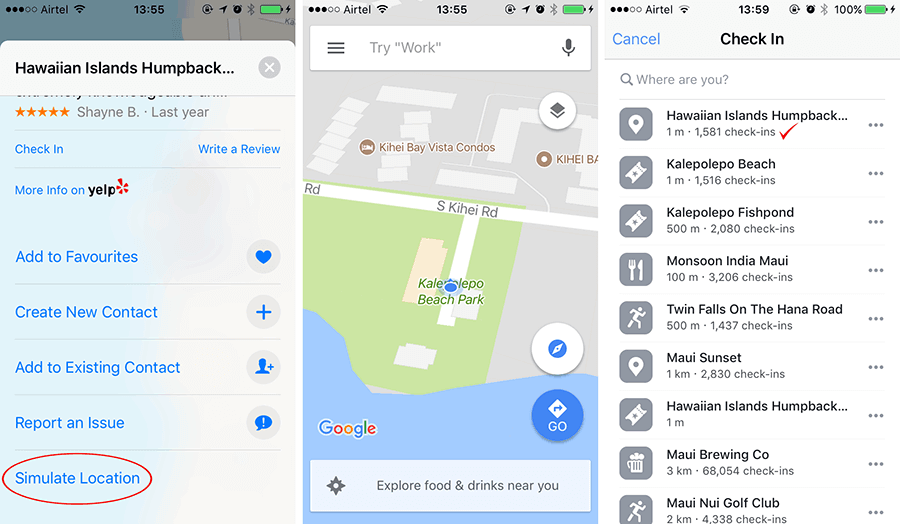
Hør etter:
iBackupBot fungerer på iPhones som kjører iOS 11 eller eldre. Det kan hende at den ikke fungerer hvis enheten din har blitt oppdatert til den nyeste versjonen av iOS 17/16/15/14/13.
3 iSpoofer
Hvis redigering av plist-filer er for mye bry for deg, og du leter etter en annen måte å få iOS-forutsetninger på, kan du bruke iPhone Positioning Modifier! iSpoofer Virtuell iPhone-posisjonering er også mulig.
Følg trinnene nedenfor for å bruke iSpoofer.
Trinn 1: Last ned og installer iSpoofer på datamaskinen din.
Trinn 2: Bruk USB-kabelen til å koble iPhone til Windows eller en Mac, og lås deretter opp iPhone.
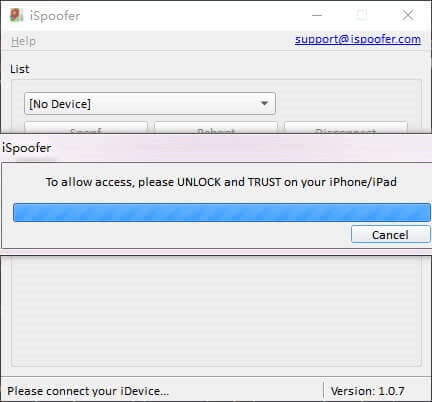
Trinn 3: iSpoofer laster ned en utviklerprofil for å simulere GPS-posisjonen deres.
Trinn 4: Du kan velge en plassering for iPhone og klikke på "Flytt" for å se at iPhones plassering er endret.
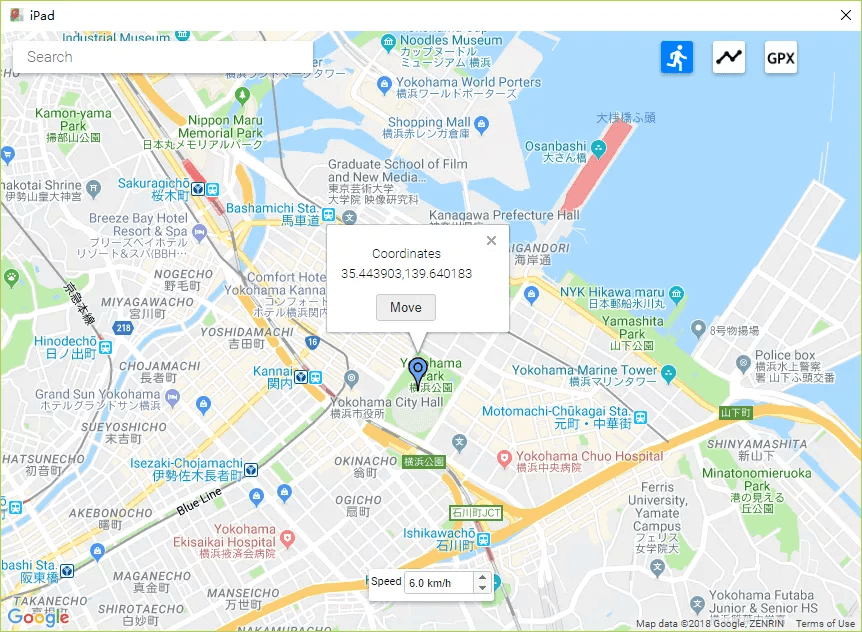
Hør etter:
① Datamaskinen din må ha den nyeste versjonen av iTunes installert.
Noen spill kan oppdage bruk av slik programvare for å få iPhone-forutsetninger. De vi har funnet så langt, er POGO, Ingress og Trollmenn forener seg.
Endre posisjon direkte på iPhone
Ovennevnte metode hjelper deg med å endre GPS-posisjon på iPhone med datamaskin uten jailbreak. Hvis du vil bruke mobilapp for å endre iOS-plassering, kan det innebære jailbreak-problem. Nedenfor er de tre metodene for å falske GPS på iOS.
1 NordVPN
NordVPN får iOS-enheten din til å se ut som om den kommer fra et annet lands nettverk, slik at du kan lokalisere iOS virtuelt.
VPN står for Virtual Private Network, som konsentrerer all trafikk gjennom en server til ønsket sted. Omverdenen tror for eksempel at all trafikk kommer fra enheten din i Tyskland, mens du i virkeligheten kanskje er hjemme i Taichung.
Du kan følge trinnene nedenfor for å bruke NordVPN for iPhone falsk plassering.
Trinn 1: Finn NordVPN i Apple Store og last det ned.
Trinn 2: Åpne NordVPN og velg det landet og den byen du ønsker (per i dag finnes det over 5500 servere i 58 forskjellige land).
Trinn 3: Koble til serveren, og du vil se at du har fått en GPS-fiks for din iPhone i det området du har angitt.
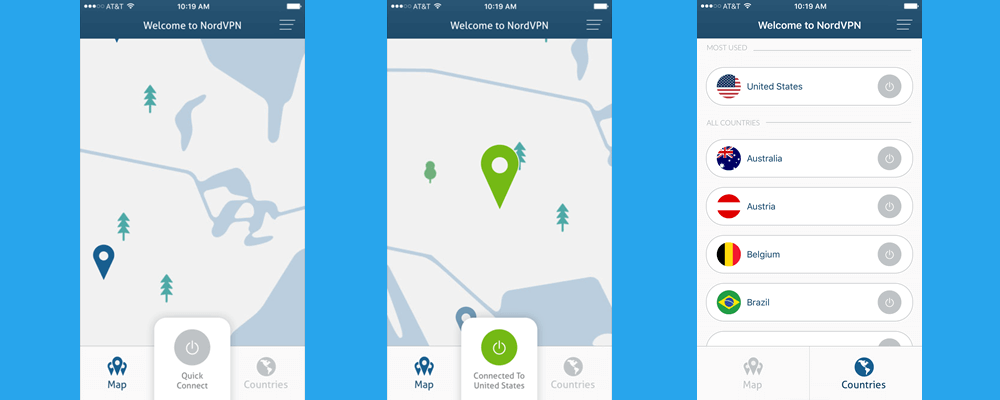
Hør etter:
① Selv om dette får nettsteder som Google til å tro at du befinner deg i et annet område, fungerer det ikke for GPS-posisjonsapper. Hvis du vil dele den virtuelle posisjonen til iPhone med venner, vil de se den riktige, virkelige posisjonen.
② Dette er ikke en gratis metode for iPhone-posisjonsendring, NordVPN er en betalt type app.
2 Cydia Location Faker
Location Faker er en app i Cydia som lar deg endre iOS-posisjonen din.
Siden den bare finnes i Cydia, må du jailbreake den for å endre iPhone-posisjonen. Det sies at når den kombineres med NordVPN, blir den virkelige posisjonen din nesten umulig å oppdage!
Lær nå trinn-for-trinn hvordan du bruker Cydia Location Faker til å anta en plassering på oppsettet ditt iPhone.
Trinn 1: Last ned Location Faker fra Cydia. Hvis din iPhone er iOS 8.0 eller nyere, installerer du Location Faker 8. Hvis din iOS-enhet kjører på 5.0-7.0, installerer du Location Faker.
Trinn 2: Start appen, og skriv inn adressen du vil vise, direkte i inndatafeltet.
Trinn 3: Etter at du har bekreftet iPhones virtuelle plassering, slår du bryteren i nedre venstre hjørne "på".
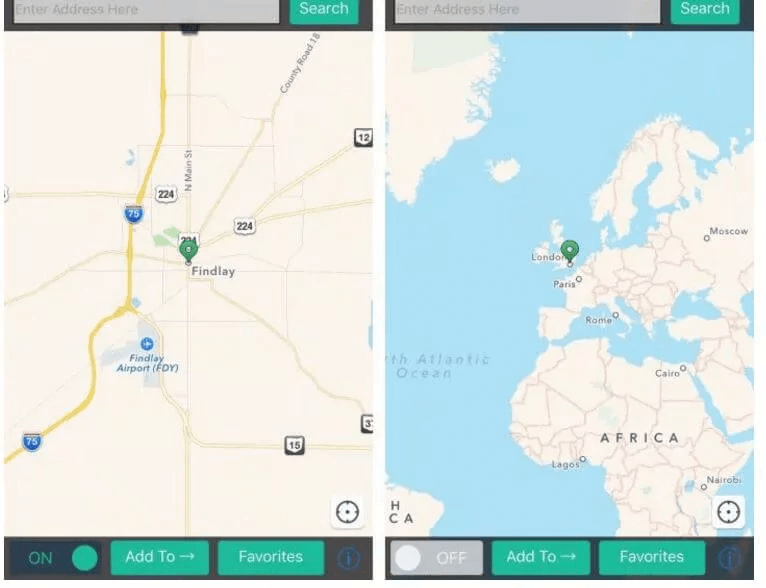
Trinn 4: Klikk på i-ikonet nederst i høyre hjørne, velg "whits list", så kan du velge appen du vil endre posisjoneringen, klikk "ferdig" for å fullføre antakelsen om iOS-innstillinger.
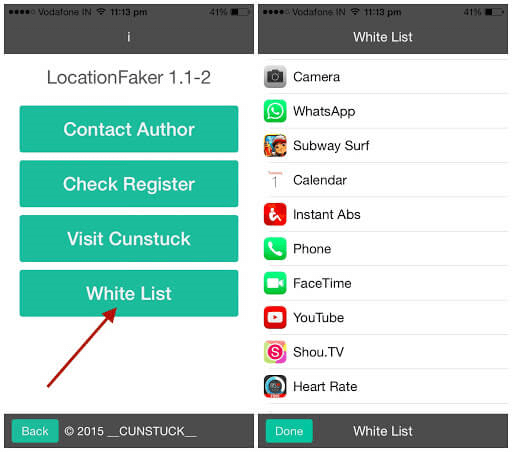
Hør etter:
① Jailbreaking kan være ulovlig og vil ugyldiggjøre iOS-enhetens garanti. Hvis du er bekymret for dette, bør du iMyFone AnyTo Den er også egnet for iPhone GPS-fiksering uten jailbreak.
② Noen lokasjonsbaserte apper kan oppdage om telefonen din er jailbreaket eller ikke. Derfor vil noen programmer slutte å kjøre fordi du bruker iPhones virtuelle posisjon.
3 Double Location
Dette er den siste måten å endre plasseringen på iPhone, som er å bruke Double Location, en virtuell posisjonsassistent for iOS, men denne appen er ikke tilgjengelig i App Store. Denne appen er imidlertid ikke tilgjengelig i App Store, og den krever et gebyr.
Endre iOS-posisjonen din med Double Location for å få iPhone til å tro at den er en ekte GPS, og kombiner det med NordVPN for å få 100 % iOS Fake GPS på telefonen din!
Følg disse trinnene for å bruke Double Location.
Trinn 1: Kjøp Double Location-programvaren på nettstedet.
Trinn 2: Logg inn på kontoen din og finn nedlastingsadressen og passordet. Klikk på Last ned for å laste ned Double Location.
Trinn 3: For å bruke appen, følg denne fremgangsmåten for å konfigurere den: Gå til iPhone-innstillinger > Generelt > Enhetsadministrasjon > Stol på utvikler, og nå kan du bruke appen.
Trinn 4: Start Double Location og flytt navigasjonsnålen til den virtuelle Apple-posisjonen du vil angi.
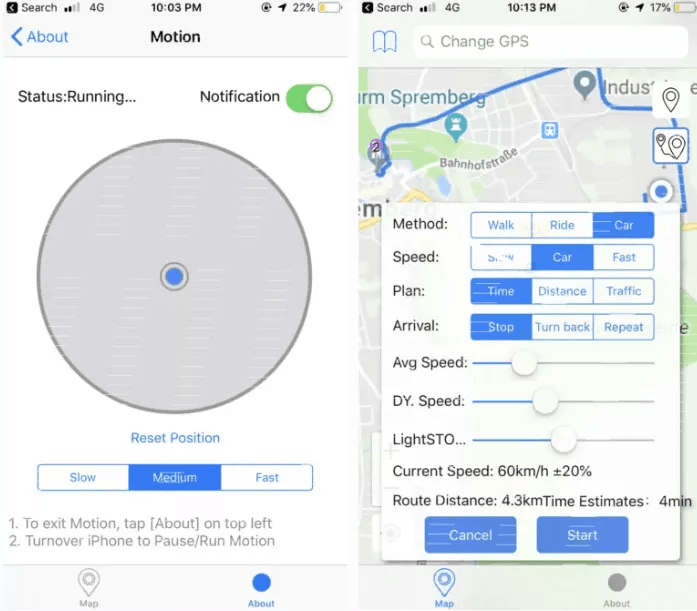
Trinn 5: Trykk på Lås posisjon for å endre telefonens posisjonsmodifisering og vise den siste posisjonen til iOS-enheten din.
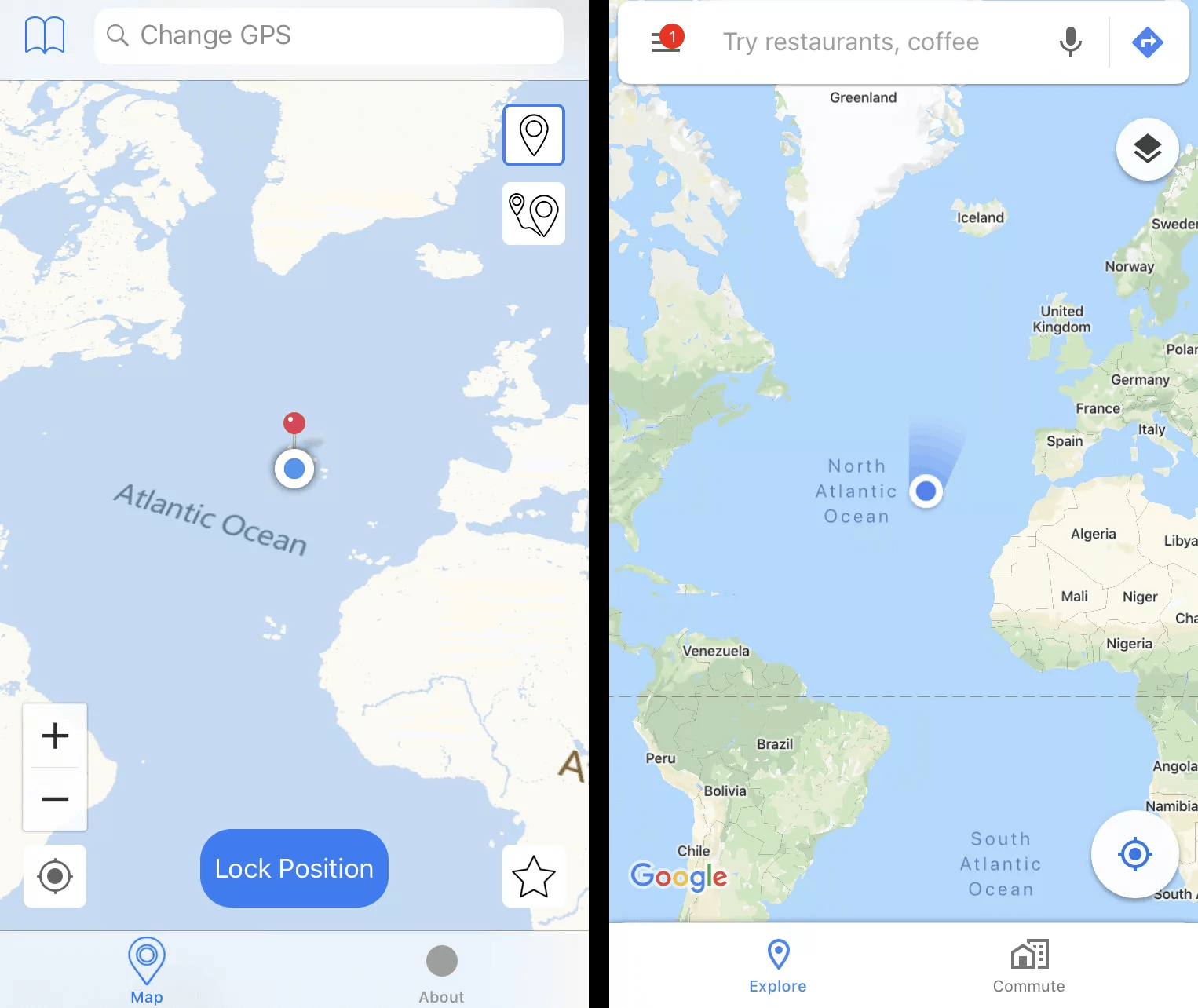
Hør etter:
På grunn av sikkerhetsfunksjoner på iOS-enheter kan det hende at du ikke kan laste ned denne appen.
Har det noen effekt etter at jeg har endret plasseringen av min iPhone?
Hvis du endrer plasseringen på iPhone, vil det resultere i mer eller mindre iboende effekter, avhengig av hvilken Apple Virtual Location-metode du bruker.
- Hvis du bruker et VPN for å få en antatt lokasjon for din iPhone, vil dette også påvirke noen nettsteder og apper som krever IP-adressekontroll. Dette skyldes at hver iPhone har en unik IP-adresse, som gir en generell idé om hvor enheten din befinner seg (f.eks. USA, Canada osv.). Tjenester som Google, strømmemedier på nettet og andre bruker denne typen kontroll, som trer i kraft når du flytter iPhone-enheten din via et VPN.
- Hvis du bruker virtuell posisjon på iPhone, kan du bruke GPS-baserte posisjonsapper. De fleste apper og spill, for eksempel Pokemon Go, krever at posisjonsdata deles. Disse appene vil anta iOS-data i stedet. Funksjonen for stedsdeling på enheten din vil også anta at du befinner deg på et analogt sted, slik at venner og familie ikke får vite sannheten når de slår opp posisjonen din.
- Hvis du endrer iPhone-posisjonen din og har et VPN, blir stedsforvirringen nesten perfekt. Alle apper og nettsteder vil tro at du er et annet sted!
📌 Konklusjon
Som du kan se fra disse 6 metodene, er det ikke vanskelig å finne et sted på iPhone virtuelt. Selvfølgelig er noen av disse metodene relativt mer kompliserte enn andre.
Derfor, ved å iMyFone AnyTo Det er relativt enkelt å implementere iPhone-plassering modifikasjoner med, og kan beskrives som følger Beste app for virtuell lokalisering.
Det er verdt å nevne at du kan prøve gratisversjonen først. Last ned gratisversjonen nå og gjør din iPhone GPS-aktivert!